¿Cómo soluciono la falla al configurar las actualizaciones de Windows 8?
- ¿Cómo salgo del error al configurar las actualizaciones de Windows?
- ¿Cómo evito que Windows 8 configure actualizaciones?
- ¿Por qué mis actualizaciones de Windows 8.1 siguen fallando?
- ¿Cómo soluciono la preparación para configurar Windows 8?
- ¿Por qué mi computadora se atasca al configurar las actualizaciones de Windows?
- ¿Cómo soluciono las actualizaciones fallidas de Windows 7?
- ¿Qué sucede si apago mi computadora durante una actualización?
- ¿Qué hacer si Windows Update tarda demasiado?
- ¿Cómo evito que mi computadora portátil se actualice?
- ¿Cómo soluciono una actualización atascada de Windows 8.1?
- ¿Windows 8.1 sigue recibiendo actualizaciones?
- ¿Cómo fuerzo la actualización de Windows 8.1?
- ¿Cuánto tarda Windows en configurarse?
- ¿Cómo sabe si la preparación para configurar Windows está atascada?
- ¿Cómo sé si mi actualización de Windows está atascada?
- ¿Cómo puedo acelerar Windows Update?
- ¿Qué hago si mi actualización de Windows se atasca en 0?
- ¿Cómo reparo la actualización de Windows?
Vaya a Panel de control > Actualización de Windows > Solucionar problemas. Deje que el solucionador de problemas de Windows Update escanee su computadora en busca de problemas y solucione cualquier problema que encuentre. Vaya a Panel de control > Actualización de Windows > Buscar actualizaciones. Descarga e instala todas las actualizaciones disponibles para tu computadora.
¿Cómo salgo del error al configurar las actualizaciones de Windows?
Abra Windows Update deslizando el dedo desde el borde derecho de la pantalla (o, si está usando un mouse, apuntando a la esquina inferior derecha de la pantalla y moviendo el puntero del mouse hacia arriba), luego seleccione Configuración> Cambiar configuración de PC . Seleccione Actualización y recuperación > Actualización de Windows. Intente instalar las actualizaciones de Windows nuevamente.
¿Cómo evito que Windows 8 configure actualizaciones?
Vaya al cuadro de búsqueda y escriba "panel de control" y haga clic en el icono del Panel de control en la ventana de resultados. En la ventana del Panel de control, haga clic en "Actualización de Windows". En la ventana de Windows Update, haga clic en "Cambiar configuración". En la ventana de configuración de cambios, seleccione "Nunca buscar actualizaciones" en Actualizaciones importantes.

¿Por qué mis actualizaciones de Windows 8.1 siguen fallando?
Si su actualización de Windows no se pudo instalar, debe limpiar la instalación dañada. Para hacer esto, puede utilizar la herramienta integrada Administración y mantenimiento de imágenes de implementación o DISM.exe. Si lo ve, puede significar que se ha instalado o que la instalación está dañada.
¿Cómo soluciono la preparación para configurar Windows 8?
Reinicie la computadora con Windows 8, presione y MANTENGA Shift+F8, hasta que vea la opción Elegir un sistema operativo. b. Cuando vea la pantalla Elija un sistema operativo, haga clic en Cambiar valores predeterminados o elija otras opciones.
¿Por qué mi computadora se atasca al configurar las actualizaciones de Windows?
En Windows 10, mantenga presionada la tecla Mayús y luego seleccione Encendido y reinicio en la pantalla de inicio de sesión de Windows. En la siguiente pantalla, verá que selecciona Solucionar problemas, Opciones avanzadas, Configuración de inicio y Reiniciar, y luego debería ver aparecer la opción Modo seguro: intente ejecutar el proceso de actualización nuevamente si puede.

¿Cómo soluciono las actualizaciones fallidas de Windows 7?
En algunos casos, esto significará realizar un restablecimiento completo de Windows Update. Cierre la ventana de actualización de Windows. Detenga el servicio de actualización de Windows. Ejecute la herramienta Microsoft FixIt para problemas de actualización de Windows. Instale la última versión del Agente de actualización de Windows. Reinicie su PC. Vuelva a ejecutar Windows Update.
¿Qué sucede si apago mi computadora durante una actualización?
Ya sea intencional o accidental, el apagado o reinicio de su PC durante las actualizaciones puede dañar su sistema operativo Windows y podría perder datos y causar lentitud en su PC. Esto sucede principalmente porque los archivos antiguos se cambian o reemplazan por archivos nuevos durante una actualización.
¿Qué hacer si Windows Update tarda demasiado?
Pruebe estas correcciones Ejecute el Solucionador de problemas de Windows Update. Actualice sus controladores. Restablecer los componentes de Windows Update. Ejecute la herramienta DISM. Ejecute el Comprobador de archivos del sistema. Descargue las actualizaciones del Catálogo de actualizaciones de Microsoft manualmente.

¿Cómo evito que mi computadora portátil se actualice?
Cómo deshabilitar las actualizaciones automáticas con Configuración Abra Configuración. Haga clic en Actualización y seguridad. Haga clic en Actualización de Windows. Haga clic en el botón Opciones avanzadas. Fuente: Windows Central. En la sección "Pausar actualizaciones", use el menú desplegable y seleccione cuánto tiempo desea deshabilitar las actualizaciones. Fuente: Windows Central.
¿Cómo soluciono una actualización atascada de Windows 8.1?
En Windows 8 y 10, mantenga presionada la tecla Mayús mientras hace clic en la opción "Reiniciar" en Windows y vaya a Solución de problemas > Opciones avanzadas > Configuración de inicio de Windows > Reiniciar > Modo seguro. Es un poco más engorroso de lo que solía ser en las últimas versiones de Windows, pero sigue siendo razonablemente sencillo.
¿Windows 8.1 sigue recibiendo actualizaciones?
Windows 8 ha llegado al final del soporte, lo que significa que los dispositivos con Windows 8 ya no reciben actualizaciones de seguridad importantes. A partir de julio de 2019, la tienda de Windows 8 está oficialmente cerrada. Si bien ya no puede instalar ni actualizar aplicaciones desde la Tienda de Windows 8, puede continuar usando las que ya están instaladas.

¿Cómo fuerzo la actualización de Windows 8.1?
P: ¿Cómo puedo forzar una actualización de mi entorno Windows 8 o Windows RT? Abra el Panel de control (tecla de Windows + C, luego seleccione Configuración, luego Panel de control desde el escritorio). Abra el subprograma del panel de control de Windows Update. Haga clic en Buscar actualizaciones y luego instale las actualizaciones si están disponibles.
¿Cuánto tarda Windows en configurarse?
Si usa Microsoft Windows 7, probablemente esté familiarizado con el mensaje “Preparándose para configurar Windows. No apague su computadora." Esto aparece cuando enciende su computadora. Significa que su sistema está ejecutando las actualizaciones necesarias y no debería tomar más de 20 o 30 minutos.
¿Cómo sabe si la preparación para configurar Windows está atascada?
Soluciones para probar: espere hasta que su sistema Windows instale todas las actualizaciones. Desconecte todos los dispositivos externos y realice un reinicio completo. Realización de un arranque limpio. Restaura tu sistema Windows. Consejo adicional: actualice su controlador a la última versión.
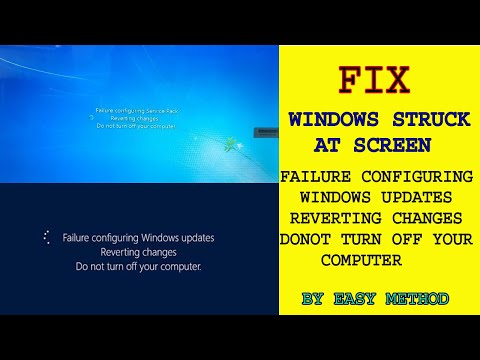
¿Cómo sé si mi actualización de Windows está atascada?
Seleccione la pestaña Rendimiento y compruebe la actividad de la CPU, la memoria, el disco y la conexión a Internet. En el caso de que vea mucha actividad, significa que el proceso de actualización no está atascado. Si puede ver poca o ninguna actividad, eso significa que el proceso de actualización podría estar atascado y necesita reiniciar su PC.
¿Cómo puedo acelerar Windows Update?
Afortunadamente, hay algunas cosas que puede hacer para acelerar las cosas. ¿Por qué las actualizaciones tardan tanto en instalarse? Libere espacio de almacenamiento y desfragmente su disco duro. Ejecute el Solucionador de problemas de actualización de Windows. Deshabilite el software de inicio. Optimice su red. Programe actualizaciones para períodos de poco tráfico.
¿Qué hago si mi actualización de Windows se atasca en 0?
Navegación rápida: Solución 1. Espere o reinicie la computadora. Solución 2. Libere espacio en disco. Solución 3. Deshabilite todos los programas que no sean de Microsoft. Solución 4. Desactivar el cortafuegos temporalmente. Solución 5. Ejecute el Solucionador de problemas de actualización de Windows. Solución 6. Reinicie el servicio de actualización de Windows. Solución 7: Ejecute Antivirus. Comentarios del usuario.

¿Cómo reparo la actualización de Windows?
Cómo arreglar Windows Update usando el Solucionador de problemas Abra Configuración > Actualización y seguridad. Haga clic en Solucionar problemas. Haga clic en "Solucionador de problemas adicionales" y seleccione la opción "Actualización de Windows" y haga clic en el botón Ejecutar el solucionador de problemas. Una vez hecho esto, puede cerrar el Solucionador de problemas y buscar actualizaciones.
